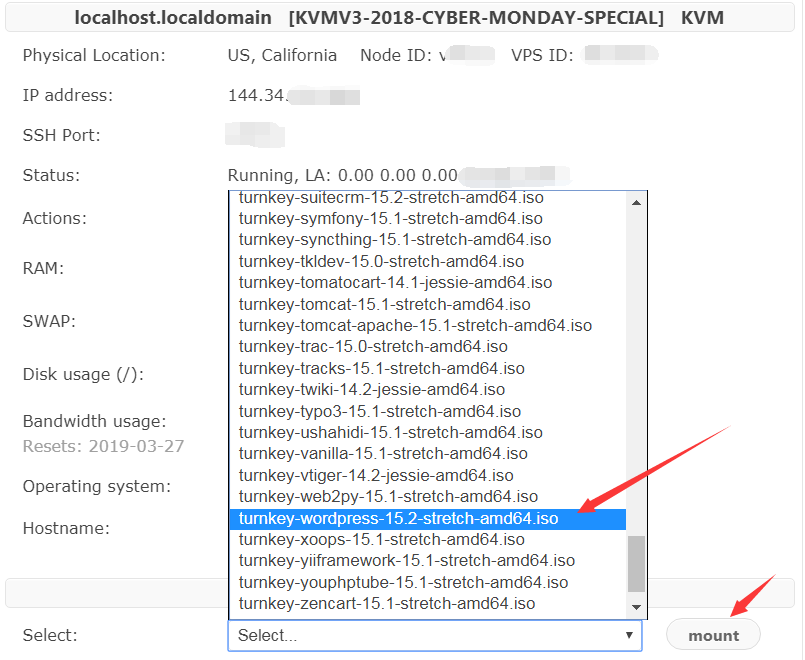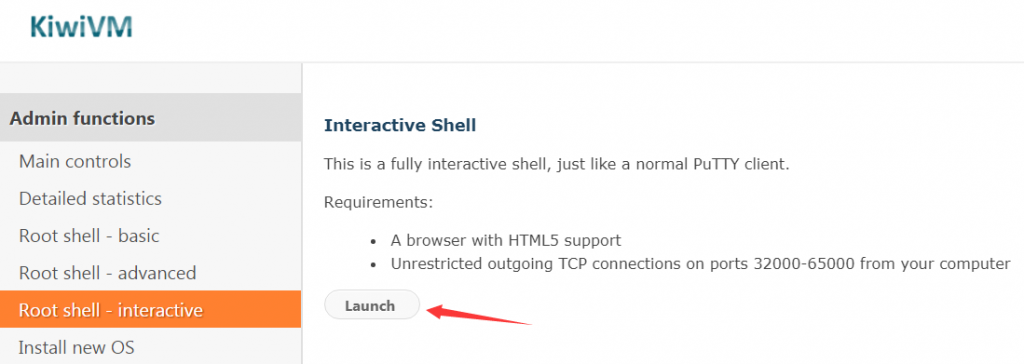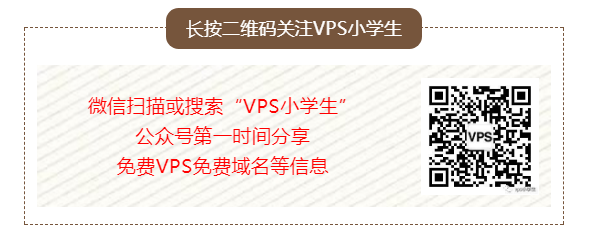搬瓦工新增Mount ISO功能,可以自定义安装100多种系统镜像,但是…
大家登录自己搬瓦工KiwiVM管理面板,会在首页发现多了一个Mount ISO功能,有100多个系统和应用镜像可选。系统镜像就是我们常用的centos、ubantu等系统,应用镜像是包含比如wordpress环境、LAMP环境等。下面VPS小学生就和大家分享下使用Mount ISO功能的方法。
使用Mount ISO功能基本上等于重装系统,以前也有人问过VPS小学生为什么搬瓦工重装系统不成功,那是因为首先要关闭VPS才能重装系统。还是要在KiwiVM管理面板首页,Actions后面选择stop关闭VPS,等待Status的状态变为Stopped,当然如果关闭没成功,选择force stop强制关机。
然后在Select这里就可以选择想要安装的ISO文件了,选择之后点击右边的mount开始安装。Mount ISO安装系统不是一键完成的,需要在可视化界面操作,所以需要进入VNC控制台。
在KiwiVM管理面板左侧选择Root shell - interactive,点击Launch就进入VNC控制台了。剩下的就是安装ISO镜像文件了,和在自己的电脑安装系统一样,不过因为都是英文的,系统还多,VPS小学生就不一一介绍每个镜像的安装方法了,最重要的是:意义不大。
VPS小学生和大家分享过在搬瓦工安装建站环境的教程: 搬瓦工VPS建站教程之安装可视化面板WDCP
也分享过安装windows系统的教程:使用DD包一键在搬瓦工VPS上安装windows7操作系统
国人用国外VPS基本也主要这两个用途了。搬瓦工这次新增Mount ISO其实还比较尴尬的。
一是新增的系统并没有windows系统。现在大部分商家做的时间和搬瓦工一样长,或者比搬瓦工业务开展时间还短的商家都有windows系统可选了,搬瓦工依然没有windows系统可选。而且因为不允许长时间占用CPU,搬瓦工2核2G内存以下的配置其实也不太适合DD安装windows系统的。希望以后搬瓦工能推出来了windows VPS吧,毕竟除了需要拨号VPS的朋友之外,用windows VPS挂机的还是需要固定IP的用户多,也省的搬瓦工的IP“不够用”。
二是应用镜像不实用。或者说并不合国人的胃口,像一键搭建LNMP环境之类的,国内有军哥LNMP、AMH、WDCP、宝塔面板可选,可视化面板使用还方便。而且像宝塔面板之类的还可以在面板安装好之后一键部署discuz、织梦CMS、帝国CMS等几乎国内所有建站程序,而且还有默认伪静态规则可选,比用搬瓦工镜像方便多了。
当然新增功能总是好的,而且有Mount ISO功能后,搬瓦工官方添加windows系统可选功能也更方便了,希望搬瓦工能早日推出windows VPS吧,哪怕只是试用版的windows,反正国内用户都是激活高手,o(∩_∩)o 哈哈
搬瓦工最近低价套餐长期缺货,VPS小学生做了一个搬瓦工补货24小时监控页面,大家可以把监控页面放到自己的浏览器收藏夹,没事的时候就刷新下,如果补货了可以第一时间入手。
搬瓦工官网地址:https://bwh81.net